У цій статті ви дізнаєтеся, як перевірити розмір каталогу в Linux за допомогою середовища командного рядка. Усі команди, продемонстровані в цій статті, були запущені на Ubuntu 20.04 система. Всі методи та кроки виконуються в терміналі. Ви можете швидко відкрити вікно терміналу, набравши Ctrl + Alt + t.
Нижче наведено кілька методів, які ви можете використовувати для перевірки розміру каталогу в системах Linux. Ми вивчимо ці методи по одному:
Спосіб 1: Перевірте розмір каталогу за допомогою команди du
Команда за замовчуванням, яка використовується для перевірки розміру каталогу, відома як команда 'du', що означає disk uмудрець. Команда du інстальована на більшості дистрибутивів Linux. За допомогою команди du ви можете переглянути поточний розмір каталогу вашої системи, як показано нижче:
$ ду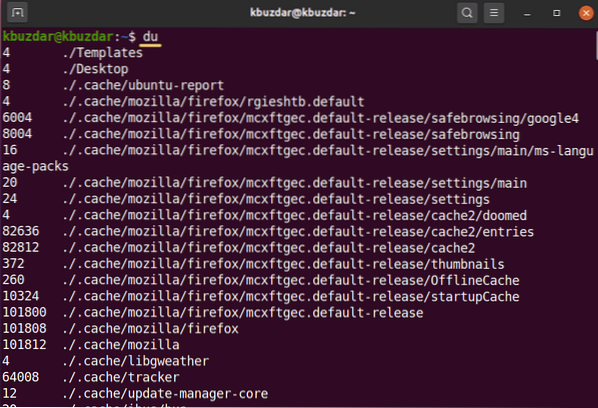
Наведена вище команда відображає список вмісту домашнього каталогу. Цифри, що відображаються ліворуч, показують розміри кожного об'єкта в кілобайтах.
Використовуючи параметр -h, ви також можете відобразити результати в більш описовій формі, як показано нижче:
$ du -h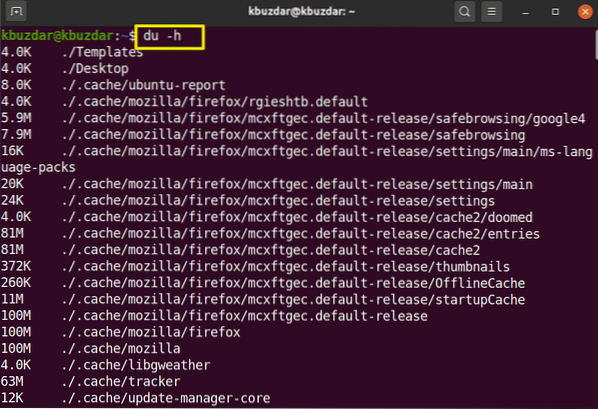
Наведена команда відображає простір у кілограмах, мега та гігабайтах із цифрами.
Щоб знайти розмір конкретного каталогу, використовуйте такий синтаксис:
$ du -h / шлях до каталогуВам потрібно буде запустити вищевказану команду як користувач sudo, оскільки деякі каталоги вимагають певних дозволів для доступу до певного вмісту каталогу.
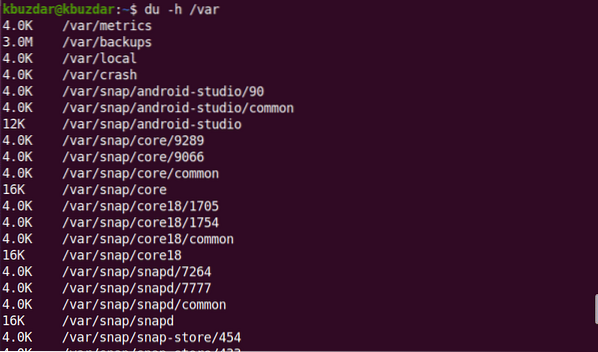

Використовуйте таку команду, щоб перевірити розмір каталогу каталогу / var:
$ sudo du -h / var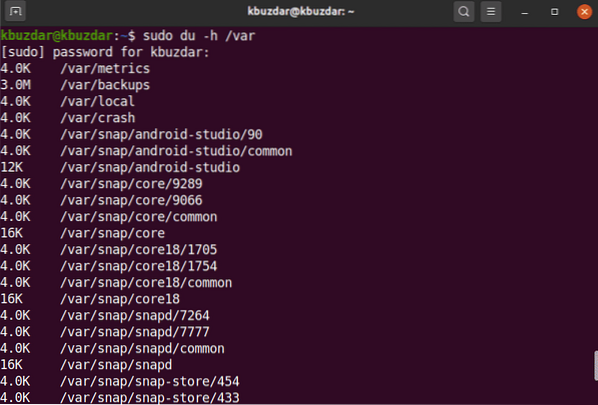
За допомогою параметра -hc ви можете відобразити розмір конкретного каталогу у зручній для читання формі, як показано нижче:
$ sudo du -hc / var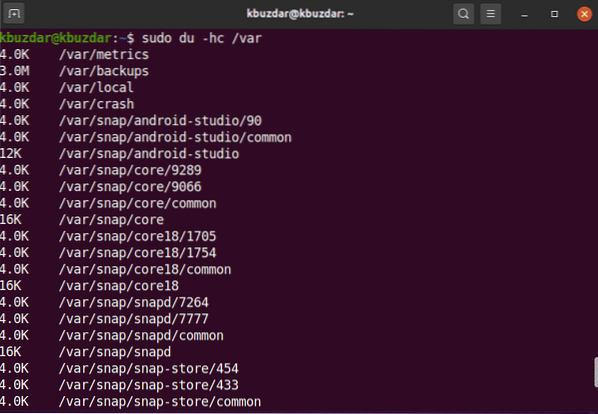
Ви також можете змінити глибину шляху підкаталогу, використовуючи параметр максимальна глибина. Наприклад, якщо ви хотіли лише відобразити верхній каталог, то вам потрібно було б встановити max-deep = 0, як показано нижче:
$ sudo du -hc -max-depth = 0 / var
Подібним чином, щоб отримати верхній каталог з одним шаром підкаталогу, ви встановите max-deep = 1.
$ sudo du -hc -max-depth = 1 / var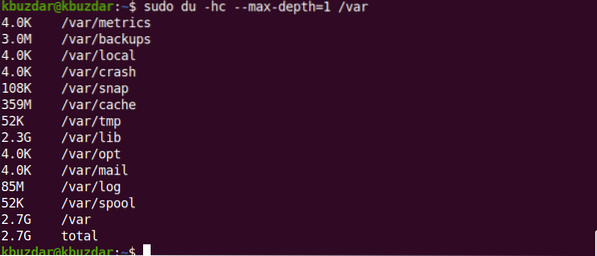
Якщо ви хочете вивчити більше команд, пов’язаних з du, тоді ви можете використовувати таку команду:
$ людина ду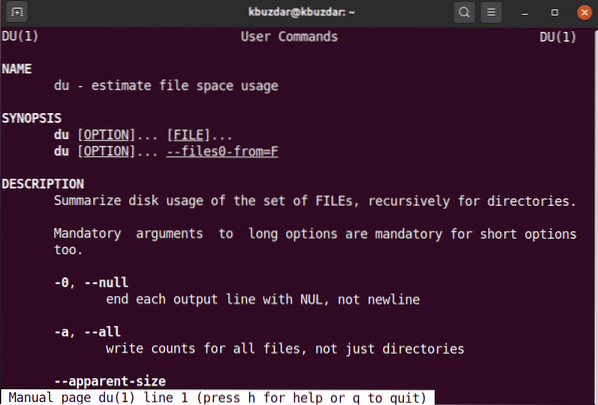
Спосіб 2: Перевірте розмір каталогу за допомогою команди дерева
Команда дерева використовується для відображення каталогів, підкаталогів та файлів у деревному форматі. Ви можете зробити цю команду більш корисною, ввівши прапори та параметри для налаштування. Команда дерева ще не встановлена в більшості систем Linux. Ви можете встановити цю команду за допомогою менеджера пакунків apt наступним чином:
Дерево встановлення $ sudo apt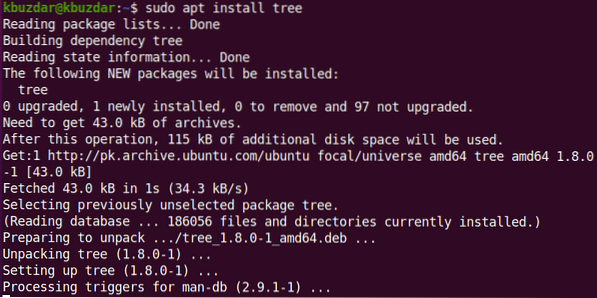
Для відображення поточного каталогу, підкаталогів та файлів використовуйте таку команду на терміналі:
$ дерево -d -h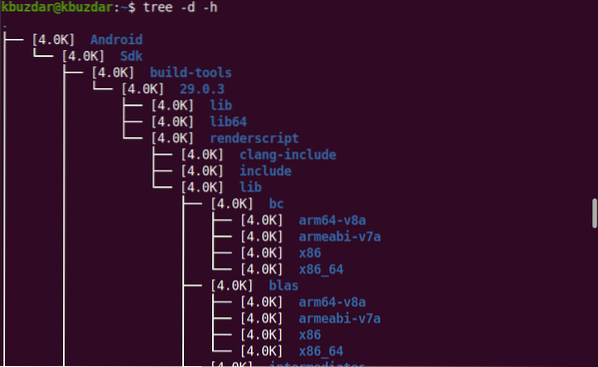
За допомогою команди дерева ви також можете отримати вміст певного каталогу, використовуючи такий синтаксис:
$ дерево / шлях до каталогуЩоб перерахувати вміст каталогу / var, ви використаєте таку команду:
$ дерево / вар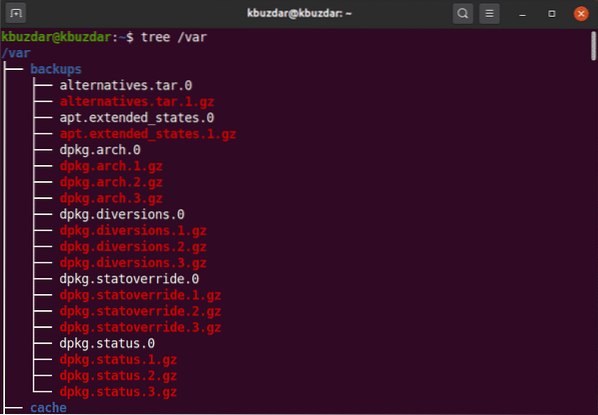
Після завершення команди вона відобразить загальну кількість каталогів і підкаталогів.
Щоб дізнатись більше про команду дерева, використовуйте таку команду:
$ людина деревоСпосіб 3: Перевірте розмір каталогу за допомогою команди ncdu
Використання диска NCurses, скорочено "ncdu", також використовується для перевірки розміру каталогу. ncdu не встановлюється за замовчуванням у більшості систем Linux. Вам потрібно буде встановити цю команду за допомогою командного рядка через менеджер пакунків apt, як показано нижче:
$ sudo apt встановити ncdu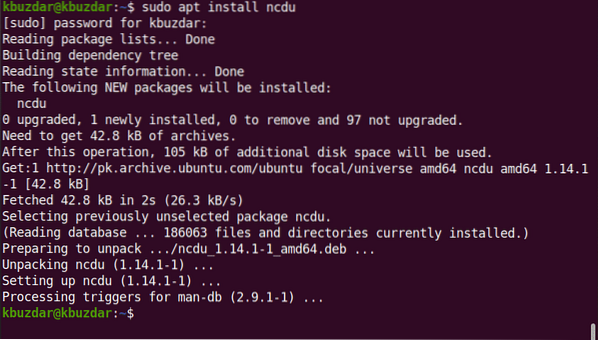
За допомогою ncdu ви можете переглядати інтерактивне відображення використання системного диска. Виконайте наступне, щоб спробувати цю команду:
$ ncdu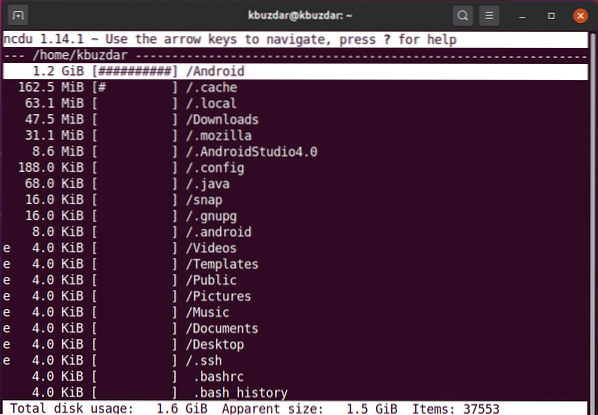
У верхньому лівому куті відображається поточний каталог, який переглядається. У лівому стовпці відображається розмір каталогу в числовому значенні, де знаки # вказують розмір біля кожного каталогу. За допомогою клавіш зі стрілками можна переміщатися між цими рядками. Тут метою стрілки вправо є перегляд каталогу, а метою стрілки вліво - повернути вас назад.
За допомогою команди ncdu ви також можете націлитись на певний каталог наступним чином:
$ ncdu / var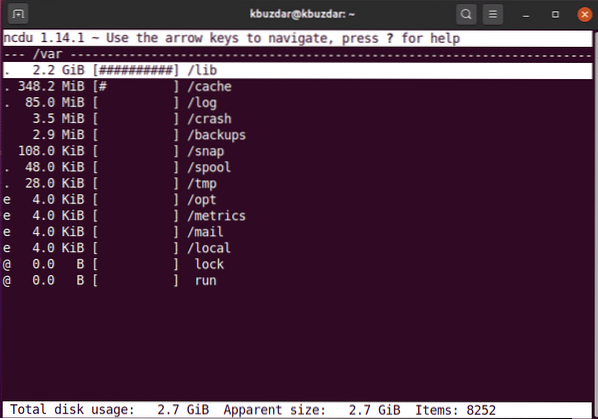
Щоб вийти з інтерфейсу ncdu, натисніть 'q', а за допомогою натисніть '?'.
У цій статті ви дізналися, як перевірити розмір каталогу за допомогою командного рядка терміналу на Ubuntu 20.04 Системи Linux за допомогою трьох різних методів. Ви можете дослідити більше команд, пов’язаних з деревом, ncdu та du командами, використовуючи термінал. Ці команди можна використовувати у всіх дистрибутивах Linux. Якщо у вас є якісь запитання чи пропозиції, сміливо коментуйте нижче.
 Phenquestions
Phenquestions


